Hogyan lehet eltávolítani a tolakodó avast szoftvert. Az Avast teljes eltávolítása a számítógépről
- Közzétéve: 2016. november 07
Mint minden más víruskereső szoftver, az Avast is sok nyomot hagy maga után, miután a szokásos módon, a vezérlőpulton keresztül eltávolította. A helyzet az, hogy a rendszerbiztonságot biztosító szoftverek mélyen gyökereznek a fájlokban és a rendszerleíró adatbázisokban, külön-külön használva a szoftvermodulokat. Amikor új víruskeresőt próbál telepíteni egy eltávolítottra, telepítési hibák lépnek fel. Az alábbiakban bemutatjuk azokat a módszereket, amelyek elmagyarázzák, hogyan lehet eltávolítani az Avast víruskeresőt és annak nyomait a rendszerből.
Mielőtt eltávolítaná az Avastot a számítógépéről, le kell tiltania az összes elérhető modult. Ehhez lépjen a programba a tálcán keresztül vagy az asztalon lévő parancsikonból, és a megnyíló ablakban hajtsa végre a következő műveleteket:
- A főmenüben válassza a „programbeállítások” lehetőséget;
- A program verziójától függően válassza a „hibaelhárítás” vagy a „hibakeresés” lehetőséget;
- A vezérlők menüben keresse meg az „Avast önvédelmi modul” sort, és tiltsa le;
- Kattintson az „ok” gombra, és egy figyelmeztető ablak jelenik meg a lehetséges veszélyekről, amikor a modulok le vannak tiltva; nem kell félnie tőle.
Az Avast eltávolítása szabványos Windows segédprogramokkal.
Ez a módszer a Windows 10, Windows 7 és korábbi verziók operációs rendszereinek tulajdonosai számára alkalmas. Akkor is hatékony, ha nincs kéznél más szoftver a programok és összetevőik eltávolítására. A módszer három részből áll:
Első rész. Lépjen a „Start” menübe, és válassza ki a „vezérlőpult” lehetőséget a jobb oldali oszlopban. A típustól függően válassza ki a „programok és szolgáltatások” vagy a „programok eltávolítása” sort. Ezután keressen egy víruskeresőt név szerint (avast!), jelölje ki, és kattintson a törlés gombra.
Válaszul megnyílik az Avast telepítési ablaka, kattintson a „Tovább” és az „Avast eltávolítása!” gombra. Az eltávolítási folyamat befejezése után megnyílik egy böngészőablak a víruskereső fő webhelyével. Zárja be, és indítsa újra a számítógépet.
Második rész. Az újraindítás befejezése után nyomja meg együtt a „Win” billentyűt (Windows zászló) és az „R” billentyűt. A megnyomásra válaszul egy ablak jelenik meg egy beviteli sorral. Beírjuk a „regedit”-et, és megnyomjuk az „Enter” gombot. Ha megnyílik egy párbeszédpanel, amely megkérdezi, hogy engedélyezi-e a módosításokat, kattintson az „igen” gombra. Ezután megnyílik a Rendszerleíróadatbázis-szerkesztő. Ebben a részben törölni kell azokat a víruskereső bejegyzéseket, amelyek a fennmaradó modulok és feladatok működéséért felelősek.
Az ablak tetején válassza ki a „szerkesztés” fület és a „találjon...” elemet. A megjelenő ablakba írja be az „ASW” szót, és kattintson a „következő keresése” gombra. Válaszul a szerkesztő kiemeli a bal oldali oszlopban található eredményt.
Töröljük ezt a mappát, és megnyomjuk az „f3” billentyűt a következő talált objektumra lépéshez. Az utolsó talált objektum törlése után a keresési műveletet csak most ismételjük meg az „Avast” szóval.
A harmadik rész. A bejegyzések nyilvántartásának törlése után törölnie kell az összes fennmaradó fájlt a víruskeresőből a rendszerben és a rejtett mappákban. Ehhez nyissa meg a "Sajátgépem" elemet; az ablak jobb felső sarkában egy keresősáv található. Ebbe a sorba írjuk az „avast” kifejezést, és nyomjuk meg az „enter” gombot. Miután a rendszer rákeresett egy adott szóra, megjelenik a talált találat. Mindegyiket el kell távolítani, és a rendszert újra kell indítani.
Az újraindítás után, amikor új víruskeresőt próbál telepíteni, telepítési hibaüzenetek jelennek meg, és tovább kell lépnie a következő módszerre.
Az Avast eltávolítása szabadalmaztatott segédprogrammal.
Ha nem távolítható el szabványos segédprogramokkal, akkor saját szoftverre van szüksége, amelyet maguk az Avast víruskereső fejlesztők hoztak létre. Megyünk a víruskereső hivatalos webhelyére, és megkeressük a menüben a „Segédprogram egy program eltávolításához” elemet. Töltse le az "avast clear" fájlt. Nem szükséges telepíteni ezt a fájlt, ezért folytassuk a csökkentett mód elindítását.
Nyomja meg együtt a „Win” és az „R” billentyűket, a megjelenő „Futtatás” keretbe írja be az „msconfig” parancsot, és nyomja meg az „enter” gombot. A megnyíló „rendszerkonfiguráció” ablakban válassza a „letöltés” lapot. A „boot options” oszlopban ellenőrizze a „csökkentett mód” sort. Kattintson az „alkalmaz” és az „ok” gombra, a rendszer kérdésére válaszul kattintson az „Újraindítás most” gombra.

Újraindításkor a rendszer csökkentett módba lép alacsony képernyőfelbontással. Most kattintson a jobb gombbal a korábban letöltött „avast clear” fájlra, és válassza ki a „Futtatás rendszergazdaként” sort.

Most az utasításokat követve válassza ki a víruskereső telepítésének helyét, az Avast verziót, és kattintson a „törlés” gombra. Az eltávolítás után a szoftver felszólítja az újraindítást, kattintson az „Újraindítás később” gombra. Ismételje meg a lépéseket az elején a „rendszerkonfiguráció” megnyitásához, törölje a jelölést a „csökkentett mód” sorból. Kattintson az "ok" gombra, és válassza az "Újraindítás most" lehetőséget.
Az Avast eltávolítása harmadik féltől származó szoftverrel
Egy másik módszer a vírusirtó teljes eltávolítására különféle eltávolító programok használata. A fellépő hibától függően nem mindig kezelik hatékonyan, de általában gyorsan és teljesen el tudják távolítani a berögzült programot. Példaként 2 programot adunk az Avast víruskereső hatékony eltávolítására.

- Revo Uninstaller. A szoftver számos funkciólistával rendelkezik, és könnyen használható kezdők és professzionális felhasználók számára. A víruskereső eltávolításához keresse meg a telepített programok listájában, és kattintson az „eltávolítás” gombra. Az eltávolítási folyamat befejezése után a szoftver átvizsgálja a rendszert az Avast fennmaradó fájlok meglétére. Törölje a talált fájlokat, ürítse ki a Lomtárat, és indítsa újra a rendszert.
- Ccleaner. Ez a szoftver nem csak a szoftver eltávolítására képes, hanem a rendszer törmelékének eltávolítására és a programindítási lista szerkesztésére is a rendszer indításakor. A víruskereső eltávolításához először válassza az „autorun” lapot, és törölje az Avast antivirus jelölését. Ezután lépjen az „Eltávolítás” fülre, és távolítsa el a programot. Ezután válassza a „tisztítás” lehetőséget, lépjen a „programok” elemre, és ellenőrizze a víruskeresővel kapcsolatos összes elemet. Törölje a talált fájlokat, és indítsa újra a rendszert.
Weboldal promóció
A privát optimalizáló sokkal olcsóbb, mint egy webstúdió. Segítek weboldalát a TOP 3 közé vinni és az automatikus értékesítést beállítani. A szolgáltatások költsége tartalmazza az oldal auditját, technikai és SEO optimalizálását.
RendelésA felhasználók nem mindig elégedettek a számítógépekre telepített ingyenes víruskereső szoftverekkel, már csak az ilyen programok korlátozott képességei miatt is. Jellemzően csak alapvető eszközöket tartalmaznak, amelyek nem nyújtanak átfogó védelmet. Rosszabb, ha elmulasztják a fenyegetést vagy hamis riasztást váltanak ki. Sajnos az Avast Free Antivirus az egyik ilyen alkalmazás. Olvassa el, hogy megtudja, hogyan távolítsa el helyesen.
A javasolt módszerekben nincs semmi különösebben bonyolult, azonban a csomag eltávolításának folyamata során figyelni kell néhány árnyalatra.
Miért hagyják el a felhasználók az ingyenes Avast víruskeresőt?
Ez az ingyenes csomag nyilvánvaló bizalmatlanságot vált ki sok felhasználó körében. Ez nem csak a számítógépes rendszer és a személyes felhasználói adatok átfogó védelmének korlátozott képességeinek köszönhető. Még az eszközök korlátlansága is befolyásolja azt a tényt, hogy a felhasználók egy kis ideig tartó használat után megpróbálják teljesen eltávolítani.
A legszomorúbb az, hogy ez a csomag könnyen figyelmen kívül hagyja a megbízható alkalmazások státuszával rendelkező gyanús fenyegetéseket anélkül, hogy megkísérelné az aláírások elemzését. A második pont, nem kevésbé súlyos, hamis pozitív eredményekhez kapcsolódik, amikor még hivatalos szoftvert sem lehet telepíteni a számítógépre (legalábbis a víruskereső legalább ideiglenes letiltása nélkül). De ez még nem minden. Ahogy a gyakorlat azt mutatja, a csomag telepítése után a már telepített, korábban problémamentesen működő programok leállhatnak a rendszeren.
Sokan ezért próbálnak más csomagokra váltani. De ha párhuzamosan egy másik csomagot is telepít, akkor a felhasználó csak konfliktusokat fog kapni. Ahogy valaki helyesen megjegyezte, ez olyan, mintha Sztálint és Hitlert egy szobába zárnánk (az idősebb generáció érti, miről beszélünk). Ezért világosan meg kell értenie, hogyan távolítsa el az Avast Free Antivirus-t, hogy ne legyen nyoma. A hiányos vagy helytelen eltávolítás konfliktushelyzeteket is kiválthat.
Az Avast Free Antivirus eltávolítása a számítógépről a rendszereszközök segítségével
Először nézzük meg a legegyszerűbb, bár távolról sem a legjobb eltávolítási módszert. Hogyan lehet eltávolítani az Avast Free Antivirus-t a Windows bármely verziójának eszközkészletével? Ez egyszerű.
Ehhez használhatja a saját víruskereső eltávolítóját, amely a Start menüből érhető el, vagy használhatja a Vezérlőpult Programok és szolgáltatások szakaszát.

Ebben csak ki kell jelölnie a program nevét tartalmazó sort, és kattintson a tetején lévő törlés gombra. Ezt követően maga a víruskereső beépített eltávolítója (és nem a Windows-eltávolító) továbbra is működni fog.

Kérjük, vegye figyelembe: ha a törlés a standard verzióban lehetetlennek bizonyul, először be kell lépnie a program beállításaiba, és ki kell kapcsolnia az önvédelmet. Ha ez nem segít, minden műveletet biztonságos rendszerindítási módban kell végrehajtani (F8 indításkor, Windows 10 rendszerben - indítsa újra a rendszert speciális rendszerindítási beállításokkal - válassza az újraindítás lehetőséget a Start menüben, miközben lenyomja a Shift billentyűt).
A rendszerleíró kulcsok ellenőrzése
Bárhogy is legyen, ez a módszer nem teszi lehetővé, hogy teljesen megszabaduljon a csomagtól, mivel a programkulcsok a rendszerleíró adatbázisban maradnak. Hogyan távolíthatom el az Avast Free Antivirus-t a számítógépemről, hogy ezek a bejegyzések eltűnjenek? Ebben az esetben meg kell hívnia a megfelelő szerkesztőt (regedit a Run konzolban).

Ebben a beépített keresőmotort kell használnia, amelyet vagy a fájl menün keresztül, vagy a Ctrl + F gyors kombinációval hívunk meg, majd az „avast” értéket (idézőjelek nélkül) kell beállítani kritériumként. A „Következő keresése” gombbal vagy az F3 billentyű lenyomásával egyikről a másikra mozgó talált billentyűket törölni kell, majd a rendszert teljesen újra kell indítani.
A rendszerleíró adatbázis kézi tisztításának elkerülése érdekében speciális segédprogramokat (akár hordozhatóakat is) használhat, mint például a RegCleaner, amely megkeresi a helytelen vagy maradék kulcsokat, és automatikusan törli azokat.
Hogyan lehet teljesen eltávolítani az Avast Free Antivirus programot egy speciális segédprogrammal?
De van egy egyszerűbb módszer is. Az Avast Free Antivirus eltávolításának kérdése egyszerűen megoldható a speciális Avastcleaner segédprogrammal, amely közvetlenül letölthető az antivírus fejlesztő hivatalos forrásából.

Minden egyszerű vele is, azonban KIZÁRÓLAG biztonságos boot módban kell elindítani. Elég elindítani a programot (egyetlen végrehajtható EXE fájl formájában jelenik meg, azaz hordozható), kiválasztani a telepített verzió nevét, aktiválni az eltávolítás indítását, megvárni, amíg befejeződik, és újraindítani ( a végén maga a program felajánlja ezt).
Vírusirtó eltávolítása eltávolító alkalmazásokkal
De az Avast Free Antivirus eltávolításának kérdésére van egy másik hasonló megoldás, amely nemcsak az adott csomag eltávolítására használható, hanem más olyan programok, böngészőpanelek, rendszerösszetevők vagy akár a Windowsba beépített kisalkalmazások esetében is, amelyeket nem tud. bármilyen más módon eltávolítható.
Természetesen olyan erős csomagokról beszélünk, mint az iObit Uninstaller és a Revo Uninstaller, nem számítva a többi hasonló programot. Példaként használjuk az iObit Uninstaller alkalmazást. A telepített programok listája majdnem megegyezik a Windows Programok és szolgáltatások szakaszában található hasonló listával. Szokás szerint először meg kell találnia benne a víruskeresőt, és kattintson az eltávolítás gombra, amelyet a kuka ikon jelez.

Először elindul a víruskereső csomag beépített eltávolítója, és a szokásos eltávolítás után erőteljes vizsgálatot kell végezni a maradék komponensek kereséséhez, amelyek között fájlok, rendszerleíró bejegyzések és könyvtárak találhatók.
A keresés végén maga az alkalmazás teljesen megjelöli az összes elemet. Ha ez nem történik meg, akkor magának kell kiválasztania őket (bár nem valószínű, hogy ez megtörténik). Ezután a rendszer teljes tisztításához jelölje be a fájlmegsemmisítési lehetőség melletti négyzetet, és kattintson a törlés gombra. Kaphat egy üzenetet, amely szerint egyes elemek törlődnek az újraindításkor. Egyetértünk és újraindítjuk. Most már biztosan 100%-os garanciát tudunk adni arra, hogy az Avast teljesen eltávolították a rendszerből. Ezután bármilyen más víruskereső csomagot telepíthet anélkül, hogy félne a konfliktusoktól vagy a helytelen működéstől.
Rövid összefoglaló
Amint láthatja, az Avast Free Antivirus eltávolításának kérdése meglehetősen egyszerűen megoldható. Annak érdekében, hogy ne tegyen felesleges dolgokat, jobb, ha azonnal letölt egy speciális segédprogramot a csomag eltávolításához vagy speciális eltávolítók telepítéséhez. De a segédprogram csak a víruskeresőt távolítja el, és az eltávolító más helyzetekben is hasznos lehet, ezért jobb, ha előnyben részesítjük.
Először is figyelembe kell vennie, hogy egyetlen alkalmazást sem távolítanak el teljesen a számítógépről a szokásos Windows-eszközök, különösen az Avast víruskereső használatával. A hardverfolyamatok vezérléséhez több ezer összetevőt telepít a rendszerfájlokba és a rendszerleíró adatbázisba, amelyek közül sok a legerősebb fizetős eltávolítókkal végzett tisztítás után is megmarad.
Három bevált módszer létezik az Avast eltávolítására, ha az nem távolítható el. Nem számít, milyen operációs rendszert telepített: Windows 7 vagy Windows 10, mindegyik teljesen törli az összes adatot a helyreállítás lehetősége nélkül.
Fontos! Először is le kell tiltania a vírusirtó önvédelmét. Ehhez nyissa meg az alkalmazás beállításait, és a „Hibaelhárítás” részben törölje a pipát az „Avast Self-Defense Module engedélyezése” jelölőnégyzetből (lásd a képernyőképek lépésenkénti útmutatóját).



1. számú módszer. Eltávolítás az Avastclear segédprogrammal
A fejlesztő egy speciális eltávolító segédprogramot biztosít a hivatalos webhelyen. A linkről letölthető

De itt fontos figyelembe venni a következő jellemzőket:
1. Az Avastclear letöltése előtt létre kell hoznia egy külön mappát az asztalon (például „eltávolító”). Feltétlenül adja meg a fájl elérési útját (C:\Documents and Settings\Administrator\Desktop\uninstaller). Ellenőrizze, hogy pontosan ott van-e. Ellenkező esetben az Avast eltávolítása után az eltávolító mappájában található összes információ megsemmisül.

2. A segédprogramot Windows 7 vagy más operációs rendszerek csökkentett módjában kell megnyitnia. A normál indítás károsíthatja a rendszerfájlokat. Biztonsági okokból javasoljuk egy visszaállítási pont létrehozását (Start - Minden program - Kellékek - Rendszereszközök - Rendszer-visszaállítás - Visszaállítási pont létrehozása - Következő - Létrehozás).

Az Avast segédprogram segítségével történő eltávolítására vonatkozó részletes utasításokért tekintse meg ezt a videót:
2. számú módszer. Távolítsa el a Revo Uninstaller alkalmazással
Minden önmagát tisztelő felhasználónak mindig kéznél kell tartania ezt a szuper hasznos bővítményt. Letölthető a hivatalos weboldalról: www.revouninstaller.com. A terjesztés fizetős, de a próbaverzió 30 napig érvényes. A RUni tökéletesen működik minden operációs rendszeren, beleértve a Windows 10-et is. A program sajátossága, hogy teljesen megtisztítja a rendszerfájlokat és az eltávolított szoftverek összetevőinek nyilvántartását, és ami a legfontosabb, biztonságos.
Maga a leállítás
1. Kapcsolja ki a víruskereső önvédelmi összetevőjét. Nyissa meg az eltávolítót, és válassza az Avast lehetőséget a listából. Kattintson a gombra Töröl».

2. A bővítménykezelőben erősítse meg a „ műveletet eltávolítás».

3. Válassza ki a " parancsot Újraindítás később».

4. Állítsa a „Speciális” módot, és futtassa a „ Szkennelés».

5. Ellenőrizze a többi rendszerleíró bejegyzést félkövérrel, majd kattintson a " Töröl", akkor " További».

6. Most válassza ki az összes többi fájlt és mappát a helyi meghajtón, majd kattintson a gombra Töröl", és várja meg, amíg az eltávolítás befejeződik.

7. Végül újra kell indítania a számítógépet.

Tanács! A biztonság kedvéért az egyedi CCleaner tisztító segítségével vizsgálja meg a rendszerleíró adatbázist, hogy keressen minden maradék „szemetet”. Számos funkciója van a számítógép teljesítményének optimalizálásához. Az ingyenes verzió elérhető a hivatalos weboldalon

3. számú módszer. Az Avast eltávolítása a számítógépről, ha nem távolítható el
Ez az opció némileg hasonlít a víruskereső Revo Uninstaller segítségével történő eltávolításának folyamatához. De a Windows 7, XP, Vista, 8 vagy Windows 10 szabványos eszközeivel töröljük. A műveletek sorrendje minden operációs rendszeren azonos.
Légy óvatos! Ez a módszer haladó felhasználóknak készült, de ez nem jelenti azt, hogy ez a legjobb. Az első két módszer nem kevésbé hatékony.
Javasoljuk, hogy végső megoldásként használja, például ha nem lehetséges az Avastclear segédprogram vagy a Revo Uninstaller eltávolító letöltése. Nagyon gondosan kövesse utasításaink minden pontját, és ne tegyen semmit egyedül! Ellenkező esetben nem garantáljuk a rendszer megfelelő működését az Avast eltávolítása után.
1. Hozzon létre egy rendszer-visszaállítási pontot, és tiltsa le a víruskereső önvédelmi modult az 1. módszer szerint.
2. Kövesse a következő utat: - - Programok telepítése és eltávolítása . A telepített szoftverek listájában keresse meg az Avast-ot, és kattintson a " Töröl" Ezután kövesse a karmester utasításait.

3. Az eltávolítás után lépjen újra a menübe " Rajt"és menj a csapatmenedzserhez" Végrehajtás».

4. A megnyíló ablak sorába írja be a „ regedit"(idézőjelek nélkül).

5. A Rendszerleíróadatbázis-szerkesztőben nyissa meg a helyi menüt " Szerkesztés" és válassza a " megtalálja…».

6. Írja be az „avast” lekérdezést a keresésbe.

7. Törölje az összes talált mappát és fájlt az „avast” szóval. Keressen újra és újra az F3 billentyű lenyomásával, amíg egyetlen programelem sem marad a beállításjegyzékben.

8. A következő lépés a rendszer tisztítása. Nyissa meg a menüt" Rajt", és válassza ki a részt" Keresés" Adja meg a vizsgálat helyét " Helyi meghajtó C».

9. Válassza ki a keresőmotor hatókörét " Fájlok és mappák", és írja be az "avast" szót a sorokba.


10. Jelölje ki az összes talált elemet, és törölje. Ha valamilyen oknál fogva egyes fájlok nem semmisülnek meg, akkor használhatja a kiváló Unlocker alkalmazást, amely Windows 7, XP és újabb verziókhoz készült, beleértve a legújabb Windows 10-et is.

Fontos! Ne felejtse el mindenek után üríteni a Lomtárat, indítsa újra a számítógépet, vizsgálja át a rendszerleíró adatbázist és tisztítsa meg a rendszert a CCleaner segítségével. Ha fél a károktól, akkor először töltse le a Play Marketet a számítógépére, telepítsen egy emulátort, és gyakoroljon egy virtuális gépen.
Sok víruskereső program megvédi magát és fájljait a törlés ellen – különben védtelenné válna a vírusokkal szemben. Az Avast sem kivétel.
Ebben a vírusirtóról írtunk, megjegyezve annak különféle előnyeit. Van azonban egy hátránya is - nem olyan könnyű eltávolítani.
Avast vírusvédelmi funkciók
- Az Avast víruskereső program alapértelmezett beállításai automatikusan megvédik az eltávolítást. A probléma a védelem letiltásával megoldható. Ennek módját az első Avast eltávolítási módszerünkben ismertetjük.
- Ha megpróbálja „helytelenül” eltávolítani az Avastot, akkor számos bejegyzés a paramétereivel biztosan marad a rendszerleíró adatbázisban, ami lehetetlenné teszi egy másik víruskereső program telepítését mindaddig, amíg a rendszerleíró adatbázisban nem szerepel az Avast víruskereső program említése, és manuálisan eltávolítják a maradványokat. Az Avast nem lesz könnyű. A rendszerleíró adatbázis tisztításához kényelmes egy meglehetősen egyszerű CCleaner program használata, amely eltávolítja a rendszerleíró adatbázis minden felesleges bejegyzését. Ezenkívül az Avast teljesen eltávolítható közvetlenül ezzel a programmal, amelyet a második módszerben tárgyalunk.
- Az Avast letiltásának kérdése nem a legegyszerűbb, mert a program szabványos csomagja nem teszi lehetővé az eltávolítást, mivel nem tartalmaz olyan fájlt, mint az uninstall.exe. De az interneten külön letöltheti az avast eltávolító segédprogramot, újraindíthatja számítógépét vagy laptopját csökkentett módban, futtathatja a segédprogramot, és az utasításokat követve teljes eltávolítást hajthat végre. Ezt a módszert az alábbiakban részletesebben is tárgyaljuk.
Miért kell megfelelően eltávolítani az Avastot?
Először is, ha egy ferde Avastot szeretne lecserélni egy normálisan működő verzióra.
Másodszor, ha ehelyett egy másik víruskereső programot szeretne telepíteni (két vagy több különböző víruskereső program egyidejű jelenléte ugyanazon a számítógépen szoftverkonfliktushoz vezethet).
Harmadszor, az Avast licence lejárhat.
Az Avast Self-Defense letiltása
Annak érdekében, hogy később ne kelljen megtisztítania a rendszerleíró adatbázist az Avast Internet Security legismertebb módon, a mappa törlésével (miért nem megfelelő az Avast számára, lásd fent) sikertelen eltávolítási kísérlet után, tudnia kell, hogyan kell letiltani a Avast önvédelmi modul.
Ehhez indítsa el az Avastot, és lépjen a „Beállítások” elemre.


A megnyíló ablakban törölje a jelet az „Avast önvédelmi modul engedélyezése” listaelem melletti négyzetből.

Most az Avast biztonságosan eltávolítható a vezérlőpulton keresztül vagy egyszerűen a „Program Files” mappából.
Ha hirtelen, az eltávolítás után továbbra is problémák merülnek fel egy új víruskereső vagy az Avast új verziójának telepítésével, akkor is meg kell tisztítania a rendszerleíró adatbázist. Erre alkalmas a CCleaner program, amelyről még lesz szó.
Távolítsa el az Avast-ot a CCleaner segítségével
Az Avast víruskeresőt egy speciális segédprogrammal is kikapcsolhatja. Először is töltsük le és telepítsük a CCleaner nevű ingyenes szoftvert – ez lesz az Avast eltávolító programunk, amely nemcsak magát a víruskeresőt, hanem annak ideiglenes fájljait is eltávolítja, megtisztítja a módosított rendszerleíró fájlokat és emlékeztetőket a rendszerleíró adatbázisban. .
Vannak más analógok is, de kisebb részük fizetős, és legtöbbjük nem tud mindent megtenni, amire szükségünk van.
A speciális avast eltávolító segédprogram (vagy inkább eltávolító), amelyet külön kell letölteni (amint már említettük, az Avast nem tartalmazza) elvégzi a dolgát, de működése után továbbra is célszerű a rendszerleíró adatbázist CCleanerrel tisztítani. vagy más tisztítóprogram-nyilvántartást Ezért elég lesz egy CCleaner program, amely a jövőben is hasznos lesz.
Tehát telepítse a CCleanert.
Indítsuk el.
Ezután a bal oldali listában válassza ki a „Szolgáltatás” részt, keresse meg a listában, hogy mit kell eltávolítani (Avast! Free Antivirus), jelölje ki, és kattintson az „eltávolítás” gombra, amely a főmenüben található. program ablak a jobb oldalon.

Mindent megerősítünk, amit ott írnak nekünk.


Zárja be a programot, lépjen a Start menübe, és indítsa újra a számítógépet.
Indítsuk újra. A rendszerleíró adatbázis tisztítása.
Ugyanazt a segédprogramot indítjuk el, a CCleaner-t, válassza ki a „Registry” részt.

Kattintson a „Problémák keresése” gombra, majd a „Javítás” gombra. Nem mentünk biztonsági másolatot a rendszerleíró adatbázis módosításairól.


Várunk, újraindítjuk... és ennyi, a gép szabad az Avasttól!
Az Avast eltávolítása Windows XP, Vista, 7 rendszerre
Ehhez továbbra is szükségünk lesz a CCleaner segédprogramra, amely megtisztítja a rendszerleíró adatbázist az Avast eltávolítása után (főleg, ha az eltávolítás előtt elfelejtette eltávolítani a védelmét).
Megyünk a „Start” menübe, ott megnyitjuk a „Vezérlőpultot”, amelyben kiválasztjuk a „Programok eltávolítása” lehetőséget.

Megnyílik a szabványos Windows segédprogram a programok eltávolításához. Nagyon egyszerűen használható és könnyen érthető. Erre van szükségünk.
A megnyíló listában válassza ki ugyanazt az Avast, a programok listája felett kattintson a „Törlés/Módosítás” gombra. A következő ablakban válassza a „Törlés” lehetőséget, majd erősítse meg.



Zárja be a „Programok eltávolítása” segédprogramot, nyissa meg a már kedvelt CCleanert, és tisztítsa meg a rendszerleíró adatbázist. A bal oldali menüben válassza a „Registry” lehetőséget, majd alul kattintson a „Problémák keresése” gombra. Várunk. Kattintson a „Javítás” gombra.


Kattintson az "Elemzés" gombra.

Megvárjuk, amíg befejeződik, kattintson a „Tisztítás” gombra, és erősítse meg a törlést.
Indítsa újra a számítógépet. Minden! Nyugodtan telepíthet egy új víruskeresőt.
Az Avast eltávolításának jellemzői a Windows 8 rendszerben
A Windows 8-ban a többi Windows operációs rendszertől eltérően nincs Start menü a mindenki számára megszokott helyen.
Az Asztalon nyissa meg a jobb oldali menüt, és válassza az „Opciók” lehetőséget. Válassza a „Vezérlőpult” lehetőséget.
A „Programok” részben válassza a „Programok eltávolítása” lehetőséget.
Valójában ez minden. Remélem, nincs semmi bajod.
Ha úgy dönt, hogy egy másik víruskeresőre vált, akkor nagy valószínűséggel problémába ütközik. Ez abban rejlik, hogy az új vírusirtót nem telepítik addig, amíg a régit + minden fájlját nem törölték a rendszerleíró adatbázisból. Hogyan távolíthatja el mindezt teljesen a számítógépéről, ha például Avast víruskeresőt használt. Cikkünk ezt az eljárást tárgyalja.
Az összes program és víruskereső eltávolításának leggyakoribb módja:
- A menü megnyitása " Rajt».
- Ugrás a lapra " Kezelőpanel».
- Nyítás " Programok és összetevők».
- Keresse meg a számítógépére telepített Avast víruskeresőt, és távolítsa el a " Töröl».
Ezzel a módszerrel szinte minden víruskeresőt eltávolíthat. Egy új víruskereső telepítésekor azonban megjelenik egy üzenet, hogy nem telepíthető, mert látszólag törölt Avast van a rendszerben. Felmerül a kérdés, mi a teendő ezután?
A probléma szabványos: az Avast törli az összes fájlját, de a rendszerleíró adatbázis, ahol a paraméterei vannak regisztrálva, érintetlen marad. Az Avast teljes eltávolításához a számítógépről javasoljuk, hogy használja az alábbiakban ismertetett három módszer egyikét.
Első út
Ezt követően folytathatja a szokásos víruskereső eltávolítását.
Második út
- Menj a menübe" Rajt", és nyomja meg a "parancsot" Végrehajtás».
- Megnyílik egy ablak, amelyben be kell írnia: " regedit"(nyilvántartás) és kattintson a " rendben».
- A megnyíló ablakban válassza a " Szerkesztés", és akkor " megtalálja", vagy nyomja meg a billentyűparancsot Ctrl+F. Megjelenik egy ablak a keresési beállításokkal.
- be kell írnia a "szót" Avast"és hagyjon egy pipát a" mellett A szakaszok nevei", majd nyomja meg a " Keresse meg a következőt».
- Miután megtalálta az Avast szakaszt vagy paramétert, nyomja meg a „ Töröl» és folytassa a keresést.
- Ha ezeket az adatokat nem lehet törölni, akkor be kell jelentkeznie csökkentett módba, és meg kell ismételnie az elvégzett műveleteket.
- A csökkentett mód betöltéséhez a számítógép bekapcsolásakor nyomja meg a " F8" és válassza a " Biztonságos mód».

Ha nem talál több lehetőséget, indítsa újra a számítógépet. Ezután biztonságosan telepíthet egy új víruskeresőt.
Harmadik út
Azonnal tegyünk egy fenntartást, hogy az Avast víruskereső eltávolításának harmadik módja egy segédprogram használatát foglalja magában Aswclear. Letölthető a víruskereső fejlesztő hivatalos webhelyének hivatkozásáról.

Ez minden! Az Avast víruskereső sikeresen eltávolításra kerül a számítógépről. Mostantól probléma nélkül telepíthet egy új vírusvédelmi rendszert.
 Függőleges csíkok a képernyőn
Függőleges csíkok a képernyőn Hogyan nyithatom meg a DMG kiterjesztést (fájlt) a Windows rendszerben
Hogyan nyithatom meg a DMG kiterjesztést (fájlt) a Windows rendszerben A Rust Experimental játék főbb problémáinak megoldása
A Rust Experimental játék főbb problémáinak megoldása A legjobb Bluetooth fejhallgatók telefonjához
A legjobb Bluetooth fejhallgatók telefonjához A Level One szolgáltatás a művészetről, építészetről és klasszikus zenéről szóló előadások kiválasztására szolgál
A Level One szolgáltatás a művészetről, építészetről és klasszikus zenéről szóló előadások kiválasztására szolgál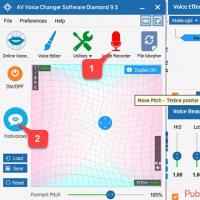 A legjobb programok hangfelvételhez mikrofonról
A legjobb programok hangfelvételhez mikrofonról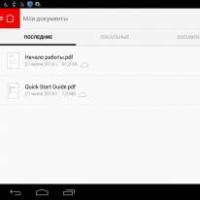 Az Android irodai programcsomagjainak áttekintése: a legjobb Office-alkalmazás kiválasztása Androidra
Az Android irodai programcsomagjainak áttekintése: a legjobb Office-alkalmazás kiválasztása Androidra